
No formateado Flash Drive: ¿Qué hacer? ¿Cómo formatear una unidad flash a través de "diskpart"?
El artículo llevará a cabo formas de formatear una tarjeta Flash.
Navegación
La unidad Flash es un buen ayudante para almacenar información digital que no solo podemos transferirnos de forma libremente y fácil de un lugar a otro, sino también solo mantenerse en secreto. Pero, como con cualquier otro dispositivo, con una unidad flash, también, a veces problemas.
A veces, los usuarios de computadoras se enfrentan a algunas dificultades asociadas con las unidades flash de limpieza. La unidad externa simplemente no está formateada. ¿Qué hacer en tales casos? ¿Es posible resolver este problema?
En este artículo, aprenderá por qué la unidad flash no está formateada y cómo hacer el proceso de formato de diferentes maneras.
¿Qué razones no forman una unidad flash?
Las razones para las cuales la unidad flash no está formateada puede ser diferente. Es muy posible que el culpable sea el programa antivirus. No, Antivirus, por supuesto, es una cosa muy necesaria, pero a veces la defensa juega en la dirección opuesta. Por ejemplo, una unidad flash que conecta con una computadora está "a la vista" del antivirus, ya que simplemente no puede llevar a cabo dichas operaciones con ella como limpieza completa, es decir, formatear.
El problema se resuelve muy simplemente. Desconecte todo lo que se conecta de alguna manera con la unidad externa, deshabilite los programas de protección, cierre todas las aplicaciones que abre en la unidad flash. Es necesario que su sistema operativo en la computadora permita el proceso de formato. Pero si no ayuda, trate de resolver el problema a otro.
Formatee una unidad flash USB usando la consola
Supongamos que no puede liberar la unidad flash de la influencia de los programas extraños. Y si el problema es precisamente en esto, entonces podemos formatear la unidad flash USB con la consola. Para hacer esto, tome los siguientes pasos:
- Abra el menú " Comienzo"Y luego haga clic en el artículo" Llevar a cabo". La ventana del sistema se abrirá en la que debe ingresar " diskmgmt.msc."(Ver en la captura de pantalla) y haga clic en" OK«.
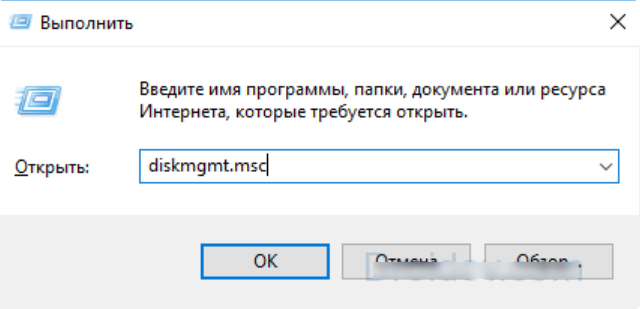
Ingrese el comando "diskmgmt.msc"
- A continuación, se abre otra ventana del sistema con la lista de todas las unidades conectadas a su computadora. Esta gestión del disco. Encuentre su unidad flash en la lista, haga clic en el mouse derecho y luego haga clic en el menú que se abre al artículo " Formato«.
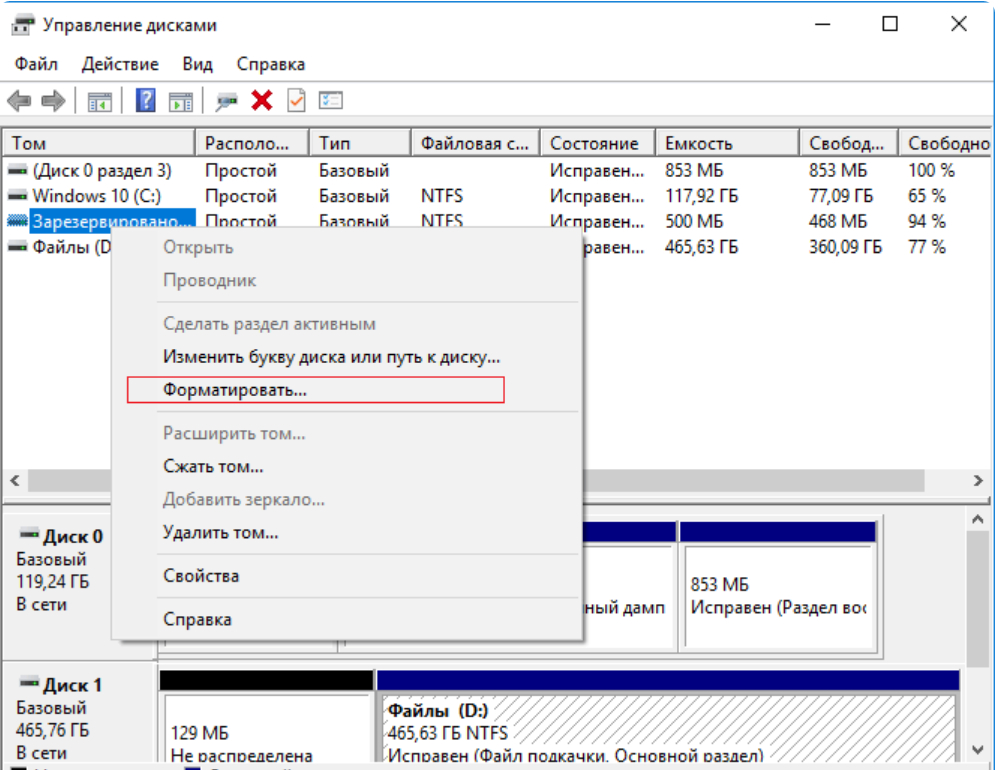
Formato de unidad flash
- El siguiente irá un proceso de formato esperado por mucho tiempo.
Si no pasa las acciones anteriores, usamos otros métodos.
Formato de una unidad flash a través de "DiskPart"
Nuestra tarea es comenzar el trabajo al final. Si no ayudamos con métodos bastante simples anteriores para resolver el problema, luego se aplican medidas más efectivas desde el buen enojado. Aquí, nada nos detendrá. Usaremos el comando " Diskpart."Y haremos lo siguiente:
- A través del menú de inicio, vaya a " Llevar a cabo"Como lo hicimos en la primera instrucción. En la ventana del sistema, ingrese " cmd."Y haz clic en" OK«.
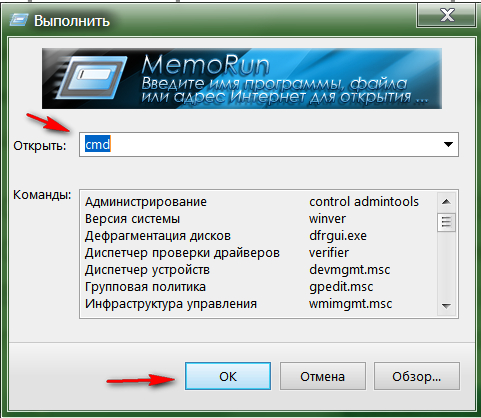
Ingrese el comando "cmd"
- Luego abrirá la línea de comandos. No tengas miedo de trabajar con ella muy cómoda y simple. Ingrese el comando " diskpart."(Aquí y luego todos los comandos ingresan sin cotizaciones) y haga clic en" INGRESAR". A continuación, se abre la segunda línea de comando (puede cerrar la primera). Ahora entra " listar disco."Y de nuevo haga clic en" INGRESAR«.
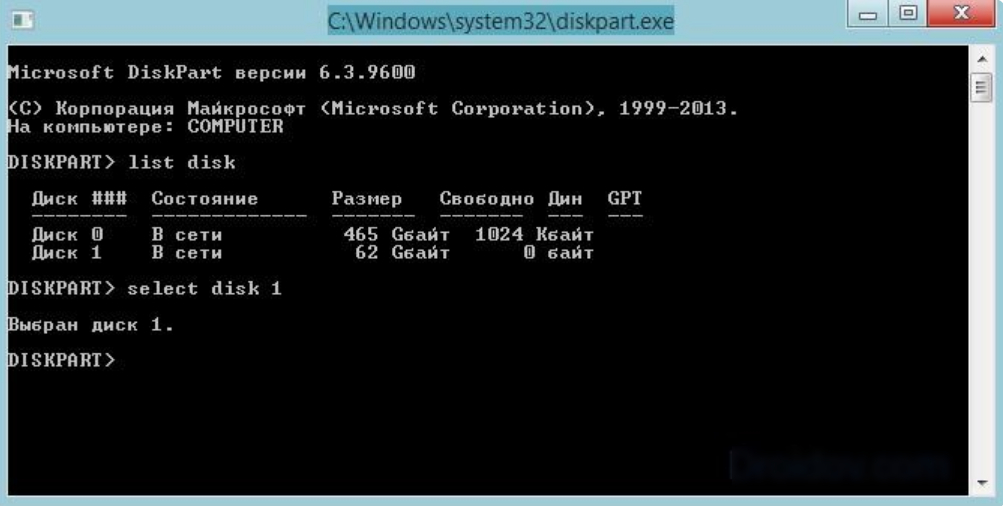
Ingrese el comando "List Disk" y haga clic en "Entrar"
- Además, en la pantalla Black Console, verá una lista de discos conectados a su computadora. La unidad flash predeterminada debe ser la última en la lista. Si tiene un disco duro una unidad flash, entonces la primera será llamada " Disco 0.", Y el segundo -" Disco 1.". Si dos discos duros, la unidad flash se llamará " Disco 2."etc. etc. Dependiendo del nombre de la unidad flash (en nuestro caso " Disco 1.") Ingrese el comando" Disco 1."y presiona" INGRESAR«.
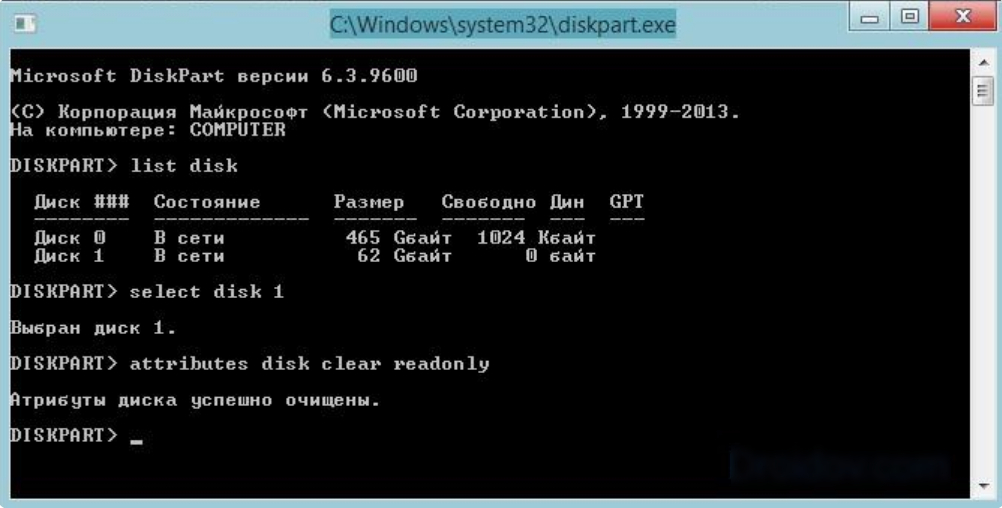
Ingrese el comando "Disk 1" y haga clic en "Enter"
- Luego eliminaremos la protección de la unidad flash. Entramos en el comando (" atributos Disk Clear LOILONY"), Haga clic en" INGRESAR". Siguiente, ingrese " atributos disco.", Prensa" Etner.«.
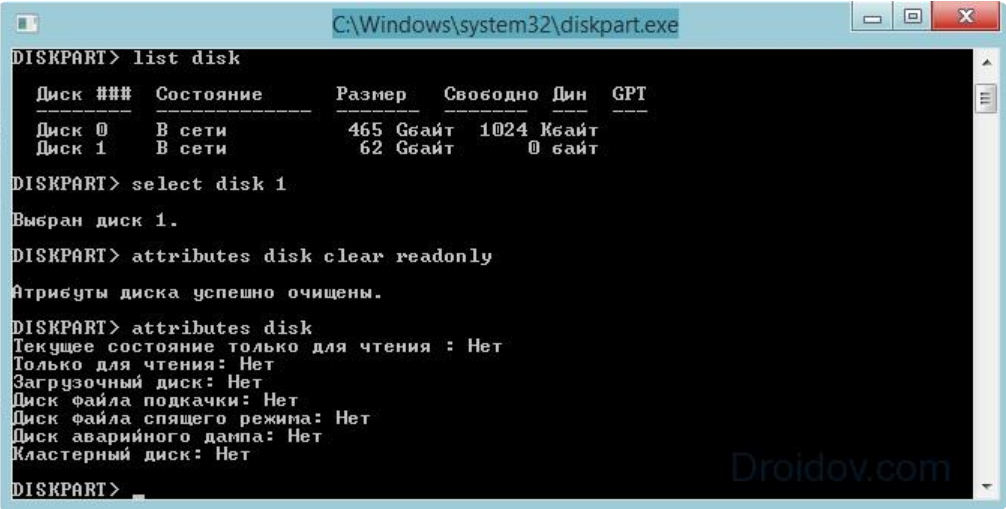
Ingrese el comando ("Atributos Disk Borrar LOILONY"), haga clic en "Entrar". A continuación, ingrese "Atributos Disco", haga clic en "ETNER"
- Todo. Ahora haga clic en " ESC", Salimos de la consola y formatear tranquilamente la unidad flash USB de la manera habitual (precarga la computadora, por si acaso).
Video: No formateó la unidad flash, reparación por "Windows"
